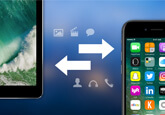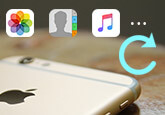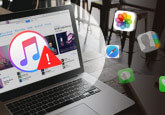iPhoneデータをiTunesにバックアップする方法
2016年のAppleの発表イベントが9月7日(日本時間9/8午前2時)に決定しました。ようやく、噂の新型iPhone(仮称:iPhone 7)が正式に登場します。iPhone 7ではイヤホンジャックが廃止され、5.5インチの「Plusモデル」にはデュアルカメラが搭載される、耐水性能の向上やタッチ式のホームボタンなどの機能が噂ですが、新型iPhoneに期待する人が多いです。
それに、iPhone 7に関する注目度から見ると、iPhone 7に買替えたい人が多いかもしれません。iPhoneを機種変更する際、データバックアップ、データ復元が考えなければならない話題になります。
皆様が知っている通り、我々はiTunes、iCloudを利用して、iPhoneで保存されているデータをバックアップ、復元できます。iCloudはWi-Fiに接続できさえすれば、データを自動にバックアップできる利点がありますが、保存容量が有限、トラブルが多いの不利点があるなので、iPhoneデータをiTunesにバックアップする方法をお薦めます。iTunesを利用してバックアップする際、iPhoneのカメラロール内の写真・ビデオ、連絡先、カレンダー、Safari、メールアカウント、メモ、通話履歴、メッセージ、留守番電話、ボイスメモなどデータに対応します。

これから、iTunesを利用して自動・手動でiPhoneのデータをパソコンでバックアップする方法をご案内します。iPhoneデータをiTunesにバックアップした後、iTunesバックアップファイルから機種変更の新しいiPhoneにデータを復元できます。
- Part 1:iPhoneデータをiTunesに自動にバックアップ
- Part 2:iPhoneデータをiTunesに手動でバックアップ
- Part 3:iTunesでバックアップしたiPhoneデータを確認
iPhoneデータをiTunesに自動にバックアップ
1.iTunesを起動、展示されている画面のメニューバーから「編集」ボタンをクリック、その中から「設定」を選択してください。

2.後で、付属のUSBケーブルを経由してiPhoneをパソコンに接続、iTunesメニューバー下のiPhoneのアイコンをクリック、「バックアップ」場所の「このコンピュータ」をチェック、「適用」ボタンをクリック、iPhoneデータをiTunesに自動にバックアップできます。
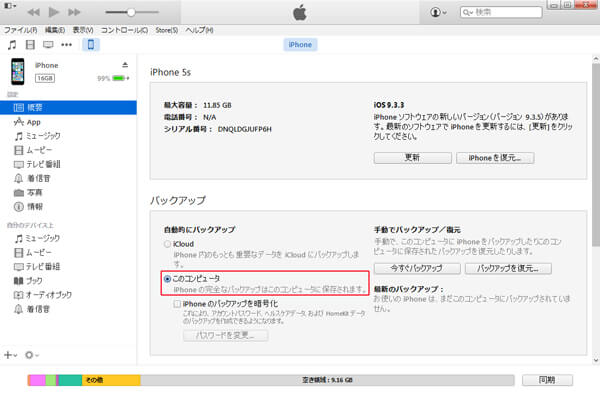
3.もし、自動的にバックアップしたiPhoneデータを暗号化したいと、「バックアップ」場所の「このコンピュータ」とその下の「iPhoneのバックアップを暗号化」をチェック、パスワードを入力することで、iTunesバックアップファイルからiPhoneを復元する際、パスワードを入力必要になります。
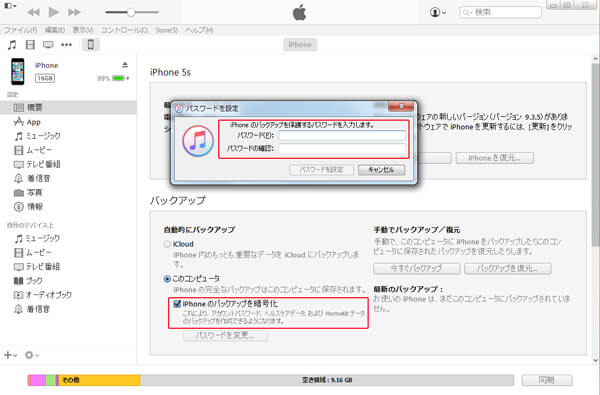
iPhoneデータをiTunesに手動でバックアップ
1.iTunesを起動、展示されている画面のメニューバーから「編集」ボタンをクリック、その中から「設定」を選択してください。
2.それで、「設定」画面で「デバイス」タグを選択、「iPod、iPhone、および iPad を自動的に同期しない」項目にチェックを入れ、「OK」をクリックしてください。

3.後で、USBケーブルを経由してiPhoneをパソコンに接続してください。
4.接続完成したら、iTunesメニューバー下のiPhoneのアイコンをクリック、「バックアップ」場所の「手動でバックアップ/復元」の「今すぐバックアップ」をクリックして、バックアップ開始します。
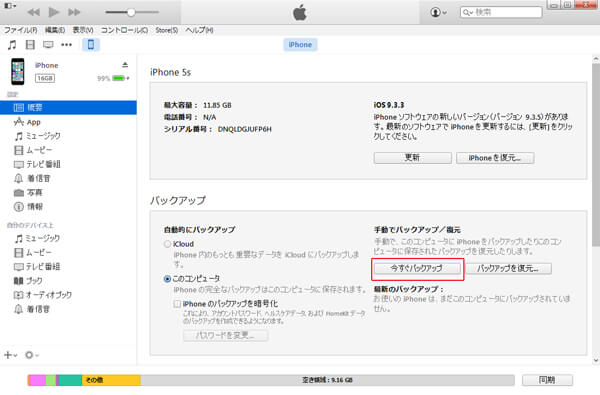
iTunesでバックアップしたiPhoneデータを確認
1.iTunesにバックアップ完成したら、iTunesのメインインターフェースに戻り、メニューバーから「編集」ボタンを選択、その中から「設定」をクリックしてください。
2.設定画面で「デバイス」タブをクリック、「デバイスのバックアップ」欄でバックアップしたiPhoneの名前とバックアップした日時が表示されています。
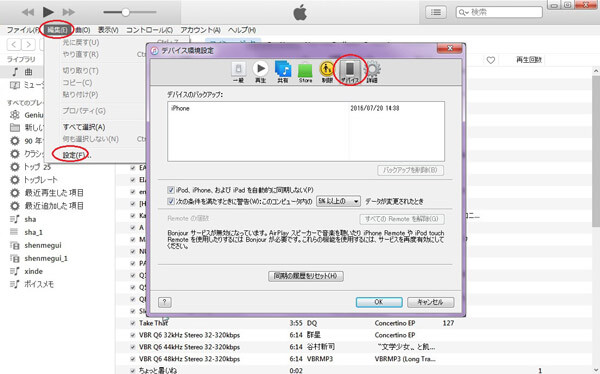
以上の方法では、直接にiTunesにiPhone内のデータをバックアップできます。iPhone内のデータが少ないと、まだいいですけど、数量が多いと、データバックアップが大変時間をかかります。もし、ただ特定メディアファイル、写真をバックアップ、新しいiPhoneに復元したいと、4Videosoft iOS 転送をご利用ください。

このiOS 転送により、メディアファイル、写真などカテゴリから特定データをiTunesにバックアップできます。